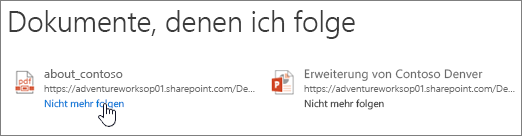Hinweis: Wir möchten Ihnen die aktuellsten Hilfeinhalte so schnell wie möglich in Ihrer eigenen Sprache bereitstellen. Diese Seite wurde automatisiert übersetzt und kann Grammatikfehler oder Ungenauigkeiten enthalten. Unser Ziel ist es, Ihnen hilfreiche Inhalte bereitzustellen. Teilen Sie uns bitte über den Link am unteren Rand dieser Seite mit, ob die Informationen für Sie hilfreich sind. Hier finden Sie den englischen Artikel als Referenz.
Wenn Sie ein Dokument zu finden , das Sie, klicken Sie auf einer SharePoint-Website interessiert, folgen Sie das Dokument zum Nachverfolgen von Aktualisierungen sowie Lesezeichen versehen.
Folgen eines Dokuments bietet folgende Vorteile:
-
Um Updates in Ihrem Newsfeed anzeigen, die mit den Aktivitäten andere Personen verbunden sind, wie die Bearbeitung oder die Freigabe des Dokuments
-
Das Dokument für schnelles Wiederauffinden Ihrer Liste Beobachtete Dokumente hinzufügen.
-
Um Teamkollegen darüber informieren, dass Sie begonnen haben, einem Dokument zu folgen, und Ihren Kollegen so helfen, neue Inhalte zu erschließen
Hinweis: Wenn Sie nicht folgen als Option angezeigt werden, kann Ihrer Organisation anpassen oder einige der in diesem Artikel beschriebenen Features einschränken. Wenden Sie sich an Ihren SharePoint-Administrator oder Manager.
Folgen eines Dokuments oder einer Datei in einer Websitebibliothek
Sie können einem Dokument in einer Websitebibliothek oder in Ihrer OneDrive für den Arbeitsplatz oder die Schule/Universität-Bibliothek mit nur wenigen Klicks folgen:
-
Markieren Sie das Dokument, dem Sie folgen möchten.
-
Klicken Sie auf die Auslassungspunkte (...) neben dem Dokument, und wählen Sie folgen. Wenn Sie nicht folgen als Option angezeigt werden, klicken Sie auf Erweitert, und klicken Sie dann auf folgen.
Folgen eines Dokuments von Ihrem Newsfeed aus
Wenn Sie in Ihrem Newsfeed einen Link zu einem interessanten Dokument entdecken – vielleicht ein Dokument, auf das sich Ihr Vorgesetzter in einem Beitrag bezogen hat, können Sie sich entschließen, diesem zu folgen, damit Sie Aktualisierungsbenachrichtigungen dazu in Ihrem Newsfeed erhalten und es so bequem in die Liste der Dokumente, denen Sie folgen, aufzunehmen. Sie können Dokumenten nicht direkt von einem Newsfeed aus folgen, aber normalerweise können Sie einem Dokument von der Bibliothek aus folgen, in der es gespeichert ist.
Hinweis: Das Feature "Newsfeed" ist nicht verfügbar, wenn Sie Microsoft 365 mit Yammer ausführen. Wenn Sie Yammer haben, werden Sie Yammer Registerkarte angezeigt oder stattdessen Schaltfläche.
So folgen Sie einem Dokument oder einer anderen Datei, das bzw. die in Ihrem Newsfeed angezeigt wird
-
Klicken Sie am oberen Rand der Seite in der Kopfzeile auf Newsfeed.

Oder, wählen Sie die app Startprogramm für das

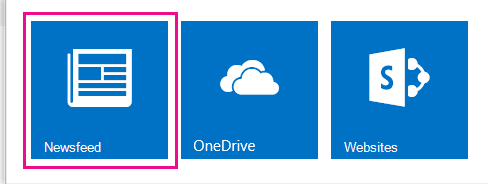
-
Klicken Sie auf der Seite Newsfeed auf das Dokument oder die Datei, die Sie interessiert. Die Datei wird geöffnet, zum Anzeigen oder bearbeiten, wenn die Dateiberechtigungen zulassen.
-
Wechseln Sie zu der Bibliothek, die die Datei enthält, indem Sie im Browser den Dateinamen am Ende der URL löschen und die EINGABETASTE drücken.
Angenommen, ist die URL http://Contoso/Planning http://Contoso/Planungsdokumente/q1plan.docx "lautet, Sie möchten löschen Sie" q1plan.docx ", und wählen Sie die resultierende URL: http://contoso/Planning Dokumente /.
Hinweis: Bei einigen URLs ist dies möglicherweise nicht zulässig.
-
Klicken Sie in der Dokumentbibliothek auf die drei Punkte(...) neben dem Dokument oder eine Datei, die Sie folgen, und klicken Sie auf im Popupfenster folgen möchten.
Die Legende zeigt eine Vorschau des Inhalts und andere Informationen, einschließlich, wer zuletzt aktualisiert und wann.
Folgen eines freigegebenen Dokuments
Wenn eine andere Person ein Dokument für Sie freigibt, denken Sie daran, dass Sie dem Dokument folgen können, damit Sie es schnell in Ihrer Liste der beobachteten Dokumente wiederfinden. In einigen Fällen erhalten Sie eine E-Mail, wenn jemand ein Dokument für Sie freigibt. In der E-Mail können Sie den Link Folgen auswählen, um mit dem Beobachten des Dokuments zu beginnen.
Sie können einem freigegebenen Dokument auch so folgen:
-
Öffnen Sie die Websitebibliothek, die das Dokument enthält.
-
Markieren Sie das Dokument.
-
Klicken Sie auf die drei Punkte(...) neben dem Dokument, und wählen Sie folgen. Wenn Sie nicht folgen als Option angezeigt werden, klicken Sie auf Erweitert.
Beenden des Folgens eines Dokuments
Wenn Sie nicht mehr eine Datei nachzuverfolgen und entsprechende Newsfeedaktualisierungen zu erhalten möchten, können Sie dahinter, beenden.
-
Wählen Sie oben auf der Seite OneDrive aus, um zu Ihrer OneDrive für den Arbeitsplatz oder die Schule/Universität-Bibliothek zu wechseln.
-
Wählen Sie in der Schnellstartleiste Beobachtete Dokumente oder gefolgt.
-
Wählen Sie unter dem Dokument, dem Sie nicht mehr folgen möchtenFolgen beenden aus.